Windows7官方系統盤安裝圖文教程(圖解)
發布時間:2022-04-18 文章來源:xp下載站 瀏覽:
|
系統軟件是指控制和協調計算機及外部設備,支持應用軟件開發和運行的系統,是無需用戶干預的各種程序的集合,主要功能是調度,監控和維護計算機系統;負責管理計算機系統中各種獨立的硬件,使得它們可以協調工作。系統軟件使得計算機使用者和其他軟件將計算機當作一個整體而不需要顧及到底層每個硬件是如何工作的。 有網友留言問小編有沒有win7官方系統盤安裝教程。如今,系統盤裝win7方式是高級專業人員才常用到的,普遍的用戶都喜歡用U盤裝系統多過于win7官方系統盤安裝。不過系統盤裝win7比U盤儲存數據長期穩定性要好。接著就不多說了,下面來看系統盤裝win7過程。 相關推薦:重裝系統xp教程 在開機狀態將系統關盤放入電腦(關機狀態無法放入關盤),然后關機再開機,開機時長按Del鍵進入啟動項選擇目錄(具體按鍵與電腦型號有關,自己百度“電腦型號+如何進入啟動項選擇目錄”),選擇有CD/DVD.......的選項,回車加載即可進入關盤啟動,然后加載后選擇現在安裝。 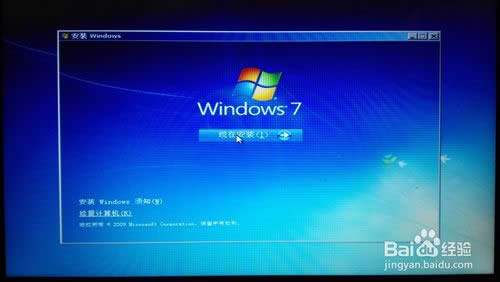 win7官方系統盤安裝圖文教程圖1 點擊加載驅動器選項(高級A)將進行分區,會格式化盤符,建議只格式化C盤進行。如果要全盤從新分區,可將所有盤符刪除(會把所有數據清除),然后新建,新建時就可以重新定義大小。1G=1024M 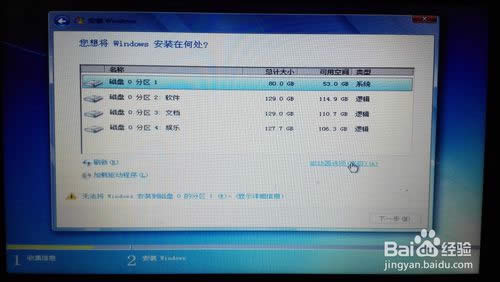 win7官方系統盤安裝圖文教程圖2 如果只是覆蓋C盤安裝可格式化C盤后安裝在C盤就行,刪除了盤符必須新建才可以安裝,否則無法使用,然后選擇C盤安裝系統會提示建立新的額外分區以保證系統所有功能正常運行,確定。 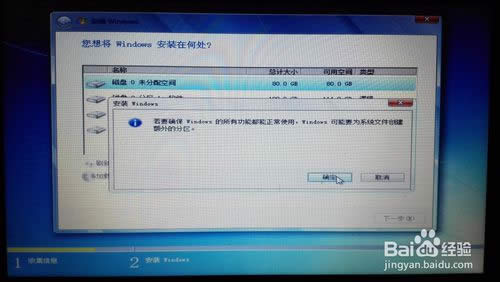 win7官方系統盤安裝圖文教程圖3 選擇C盤,開始安裝,加載示硬盤好壞而定,硬盤寫入快的就安裝的快點,親耐心等待。安裝過程中將會重新啟動,然后再鍵入計算機名字 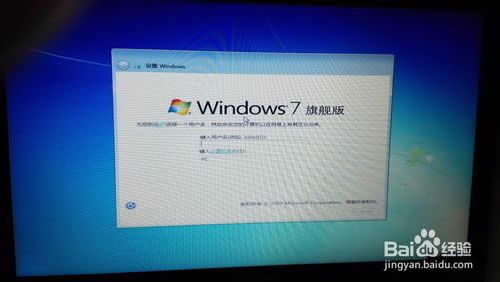 win7官方系統盤安裝圖文教程圖4 完成配置后會加載桌面 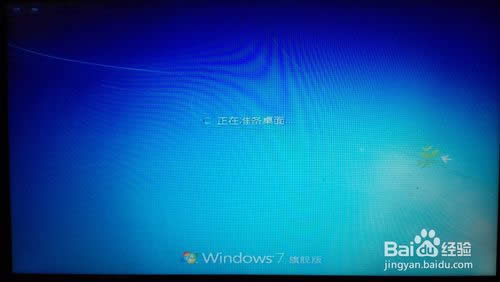 win7官方系統盤安裝圖文教程圖5 以上就是win7官方系統盤安裝圖文教程的全部內容了,系統盤裝win7的操作流程并沒有你們想象中那么難,只要你去操作過,相信就懂得了系統盤裝win7系統的好處了,說不定你會用系統盤裝win7系統,自己還能成為半個專業的裝機人員咧。 系統軟件一般是在計算機系統購買時隨機攜帶的,也可以根據需要另行安裝。 |

